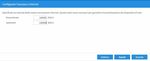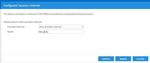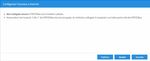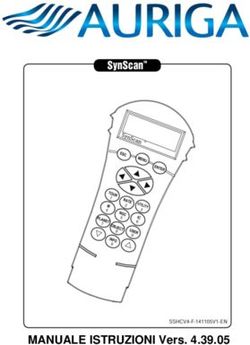Guida al SetUp di un router FRITZ!BOX 7530 - Versione 1.7 - Questo documento è di proprietà della società Nexim Italia SRL. E' vietato il ...
←
→
Trascrizione del contenuto della pagina
Se il tuo browser non visualizza correttamente la pagina, ti preghiamo di leggere il contenuto della pagina quaggiù
Guida al SetUp
di un router FRITZ!BOX 7530
Versione 1.7
Questo documento è di proprietà della società Nexim Italia SRL. E’ vietato il
riutilizzo dei contenuti senza il consenso scritto della proprietà. Ogni diritto è
riservato.1. Verificate che l’apparato ONT (quello che vi è stato installato dai tecnici Open Fiber al momento dell’allacciamento) sia alimentato dalla corrente elettrica. 2. Verificate che le luci presenti sull’apparato corrispondano con la seguente figura (la spia LAN sarà accesa solo dopo che avrete collegato il router): Se lo stato delle luci non corrispondesse a quello che vedete nella figura sopra, interrompete l’installazione e segnalatelo all’assistenza tecnica di Nexim (alla casella assistenza@nexim.it), perché significa che la connessione con gli apparati di Open Fiber non avviene nel modo corretto. 3. Togliete il router dalla confezione e collegatelo alla presa elettrica. 4. Collegate la porta LAN presente sull’apparato ONT alla porta WAN del router tramite cavo di rete, poi collegate una qualsiasi porta del router al PC tramite un altro cavo di rete. (Questi passaggi sono indicati anche nel volantino che troverete nella confezione) 5. Aprite il Browser utilizzato normalmente per navigare (chrome/explore/firefox/etc.), digitate nella barra degli indirizzi http://fritz.box/ e premete invio. Partiranno quindi una serie di schermate per impostare l’interfaccia web. 6. Selezionate la lingua desiderata e premete “OK”. 7. Selezionate il paese e premete “Avanti”.
Ora il FRITZ!Box verrà riavviato. Il riavvio durerà circa due minuti.
8. Inserite la password che trovate sull’etichetta posta sul retro del router oppure sul
cartoncino “Notice” presente nella confezione alla voce “FRITZ!Box password”,
quindi premete su “Registrazione”.
9. Nella schermata successiva premete “Ok”.
Ora inizia la configurazione guidata.
10. Nella prima schermata premete “Avanti”.
11. Inserite
- Provider Internet = altro provider Internet
- Nome = "Nexim Italia" e premete
“Avanti”.12. Selezionate “Collegamento a un modem via cavo (connessione via cavo)” e premete
“Avanti”.
13. Comparirà questo avviso (che indica che la porta LAN1 verrà impostata come Porta
WAN) e cliccate “OK”.
14. Scollegate il router dall’apparato ONT e seguite le istruzioni a video:
15. Specificate i limiti di velocità come da immagine (1000000 sia “Downstream” che
“Upstream”) e premete “Avanti”.16. Ricollegate il cavo ethernet al Router, come indicato nella schermata, e premete
“Avanti”.
17. Controllate che il riepilogo sia uguale a quello nell’immagine sottostante. Togliete la
spunta alla voce “Controlla la connessione internet dopo aver salvato le
impostazioni” e premete “Avanti”.
18. Nella schermata successiva “Configurazione di nuovi numeri” premete “Avanti”
(senza modificare nulla).
19. Adesso potete scegliere se modificare i dati della rete Wireless o se volete
mantenere quelli di base. In entrambi i casi consigliamo di segnare da qualche
parte le credenziali scelte (se decidete di mantenere quelle di base, le troverete
anche sotto il device).20. Se volete ricevere aggiornamenti per quanto riguarda l’apparecchio, potete
spuntare la relativa casella ed inserire il vostro indirizzo mail.
Precisiamo che questa è un’opzione facoltativa e che potete scegliere di non
compilare, premendo direttamente “Avanti”.
Al termine partirà una verifica della connessine che darà un errore. Premete OK (l’errore è
normale in quanto la configurazione non è ancora completa e manca la VLAN).
21. Premete “Chiudere assistente”.
22. Nel menù sul lato, cliccare su “Internet / Dati di accesso” e selezionate
“Collegamento a modem o router esterno”, come da immagine.
23. Verificate che abbia mantenuto i parametri configurati precendentemente e cioè:24. Cliccate sulla scritta azzurrina sottostante: “Cambiare impostazioni della
connessione”.
25. S
p
u
n
t
a
t
e
la voce” utilizzare VLAN perl’accesso a Internet” ed inserire il valore 835.
26. Cliccare su “Applica” al termine partirà il controllo della connessione che questa
volta darà esito positivo
Connessione WIFI
Una volta seguiti i passaggi sopra elencati, la connessione WiFi risulterà configurata. Per
utilizzarla dovrete fare una ricerca delle reti disponibili dal vostro dispositivo e cliccare
sul nome della linea, che di base è “FRITZ!Box 7530” (se nel punto 21 avete cambiato il
nome, troverete quello che avete inserito voi).
La password la potete trovare nell’etichetta posta sul retro del router oppure nel
cartoncino “Notice” presente nella confezione alla voce “WLAN NetworkKey (WPA2)” (se
nel punto 21 avete cambiato il nome, troverete quello che avete inserito voi).Puoi anche leggere